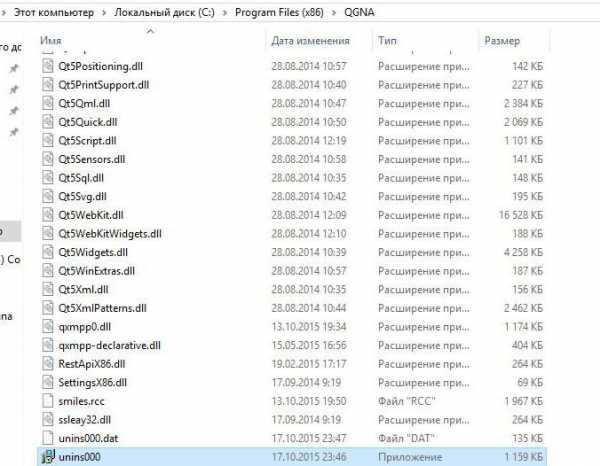Как с компьютера отправить электронную почту
Как пользоваться электронной почтой

Электронной почтой пользуются миллионы людей – это удобно, быстро и доступно.
Чтобы отправить электронную почту Вам необходим компьютер, интернет, электронный почтовый ящик. Для регистрации почтового ящика нужно зайти на любой почтовый сервис (Mail.ru, Yandex.ru, Gmail.com или др.) и заполнить предложенную форму.
1:1085 1:1095Итак, Вы завели почту, и теперь Вам нужно кому-то написать. Как отправить письмо электронной почтой?
1:1294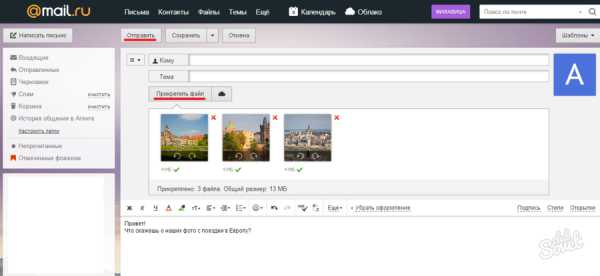
Рассмотрим процесс отправки письма электронной почты на примере сервиса Mail.ru. После регистрации почтового ящика Вы попадете на страницу, где будут предложены папки «Входящие», «Исходящие» и др. Находим кнопку «Написать» и щелкаем по ней. Перед Вами появится бланк письма и поля «Кому» и «Тема». В поле «Кому» вводим адрес электронной почты получателя, например [email protected]. Если Вам нужно отправить письмо нескольким получателям, введите через запятую адреса получателей. Чтобы не заполнять адреса вручную, можно использовать функцию «Адресная книга», которая находится в строке «Кому». Нажимаем на подчеркнутое слово «Кому», и Вам открывается список адресатов (если Вы предварительно сохраняли их в записной книжке вашего почтового ящика). Ставим галочку с нужным именем или именами и нажимаем «Добавить выбранные». В самом большом поле пишем текст письма. Можно изменить цвет текста, размер шрифта, вставить ссылки или «смайлики». Для этого выделяем текст и нажимаем на одну из кнопок расположенных над полем ввода сообщения. Заполнив все поля, щелкаем на кнопку «Отправить».
2:2114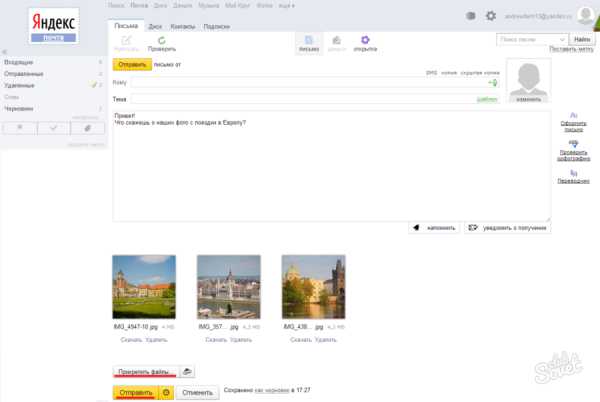
По электронной почте можно отправлять не только письма, но текстовые документы, звуковые и видео файлы, картинки и фотографии.
3:747 3:757Как отправить фото электронной почтой?
3:846Входим в почту, щелкаем по вкладке «написать», заполняем строки «Кому» и «Тема». Щелкаем по кнопке «Прикрепить файл». В открывшемся окне выбираем папку с фотографией, которую хотите отправить. Например, ваши фото лежат в папке «Фото» на диске D. Нажимаем на вкладку «Мой компьютер», щелкаем 2 раза по вкладке «(D:) Локальный диск», затем 2 раза по папке «Фото». Выбираем нужную фотографию и щелкаем по ней 1 раз. Внизу окошка в строке «Имя файла» отобразится название выбранного файла. Щелкаем 1 раз по кнопке «Сохранить» и фотография начинает загружаться на страницу электронного письма. После загрузки файла (зеленая галочка под файлом покажет, что загрузка завершена) нажимаем на кнопку «Отправить».
3:2248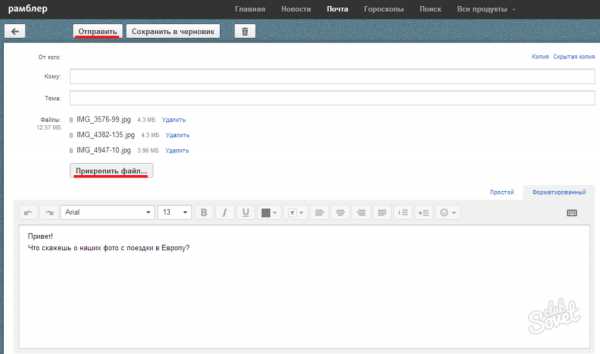
Чтобы отправить фото электронной почтой, нужно знать объем почтового ящика адресата. Если объем ограничен, адаптируйте, т.е. уменьшите размер фото. Внизу окошка с фото Вы увидите надпись «Фото не будет адаптированы для интернета Изменить». Щелкаем по кнопке «Изменить». В открывшемся окне выбираем функцию «Сжимать большие фото» и щелкаем «Применить».
4:1201 4:1211Как отправить документ электронной почтой
4:1307Электронная почта позволяет отправлять документы различных форматов: Open document, Microsoft Word, HTML, PDF, RTF, таблицы Open Office, Microsoft Excel, презентации PowerPoint. Чтобы отправить документ электронной почтой, следуйте схожим правилам отправки фотографий. Заполняем строки «Кому» и «Тема». Щелкаем по кнопке «Прикрепить файл». В открывшемся окне выбираем нужный документ и нажимаем «Сохранить». Щелкаем по кнопке «Отправить».
4:2112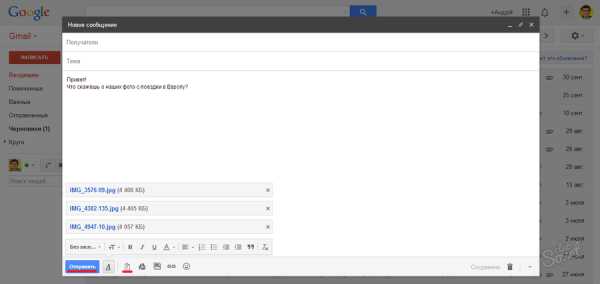
Если Вам нужно удалить прикрепленный документ, нажмите на красный крестик, расположенный в правом верхнем углу файла.
5:732 5:742Этика электронного письма – как отправить правильно электронную почту
5:895Правила этикета электронной переписки или «этикета» так же важны, как и правила телефонного разговора или личной встречи. Отправить правильно электронную почту легко, если знать несколько простых правил. Всегда отправляйте письмо с заполненной строкой «Тема». Наличие этой графы поможет адресату определить значимость сообщения и облегчит работу с электронной корреспонденцией. Будьте вежливы. Помните о словах приветствия и благодарности. Соблюдайте правила грамматики и пунктуации. Обилие ошибок могут принять за вашу некомпетентность и неуважение к адресату. Используйте заглавные буквы только при необходимости. В электронном этикете текст, напечатанный заглавными буквами, воспринимается как крик. Пишите небольшие сообщения, логичные по структуре. Разбивайте текст на абзацы, используйте короткие предложения. Если информацию нельзя сократить, оформляйте ее в виде вложений. При ответе на письмо цитируйте отрывки оригинального сообщения. Так адресат легче вспомнит, о чем шла речь. Не отправляйте по электронной почте конфиденциальную информацию, номера кредитных карточек. Безопасность информации превыше всего. В деловых письмах не используйте смайлики, яркий фон и цветные шрифты. В конце письма ставьте подпись (4-7 строк). Она поможет получателю определить отправителя письма и даст дополнительную информацию (телефон, факс).
Написав письмо, прочтите его, поставив себя на место получателя.
5:3514jenskiymir.com
Краткая инструкция, как отправлять почту по электронной почте
С развитием технологий жизнь человека, с одной стороны, усложняется, а с другой - становится намного проще. Еще совсем недавно, лет 20-30 тому назад, отправка письма была целой процедурой: ручка, листок бумаги, конверт. Пишешь письмо, бросаешь в почтовый ящик, ждешь ответа. А что сейчас? Набрал текст, один щелчок, через несколько минут уже можешь читать то, что прислал тебе собеседник. Давайте разберемся, как отправлять почту по электронной почте.
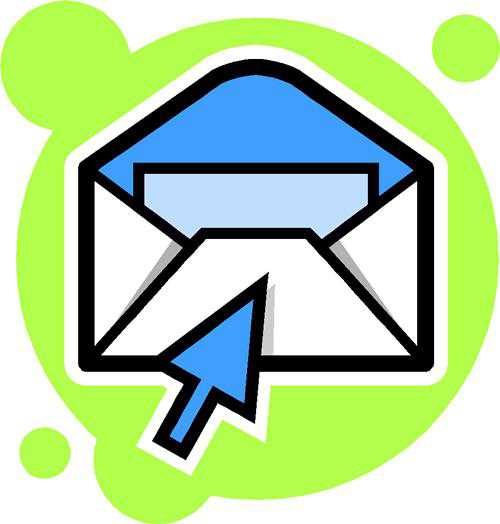 Для начала нужно иметь компьютер, доступ в интернет, свой электронный почтовый ящик и адрес человека, которому вы хотите отправить письмо. Если нет своего e-mail, то ничего страшного. Прежде чем отправить письмо по электронной почте, заведем ее.
Для начала нужно иметь компьютер, доступ в интернет, свой электронный почтовый ящик и адрес человека, которому вы хотите отправить письмо. Если нет своего e-mail, то ничего страшного. Прежде чем отправить письмо по электронной почте, заведем ее.
Существует много бесплатных почтовых сервисов: "Яндекс", "Майл", "Гугл", "Рамблер" и др. Заходим на сайт любого из них и регистрируем себе ящик. С этой целью нажимаем на кнопку ”Регистрация в почте” или с подобным названием, следуем подсказкам. Через пару минут миссия будет выполнена, и теперь можно приступать непосредственно к ответу на вопрос о том, как отправлять почту по электронной почте.
Щелкаем на кнопку “Написать письмо”, и перед нами откроется специальная форма для написания послания. В поле "Кому" вводим e-mail получателя. Если эти данные уже имеются в нашей адресной книге, то они появятся по мере написания букв и будут нам предложены для автоматического заполнения формы. Просто щелкните на появившемся нужном адресе.
 В случае если это же письмо желаете отправить и другим людям, то в поле "Копия" укажите их. Можно ввести адреса в поле “Скрытая”, и тогда получатели не будут видеть друг друга и знать, что эта информация отправлена еще кому-либо.
В случае если это же письмо желаете отправить и другим людям, то в поле "Копия" укажите их. Можно ввести адреса в поле “Скрытая”, и тогда получатели не будут видеть друг друга и знать, что эта информация отправлена еще кому-либо.
Заполняем следующую графу - “Тема”. В ней максимально кратко указываем, о чем это сообщение. Получатель должен понять, что это за послание, и открыть его для прочтения.
Далее в специальном поле пишем текст своего письма. С этой целью устанавливаем там курсор и приступаем к печатанию. После того как вы изложите все свои мысли, нажмите кнопку “Отправить”. Все, письмо ушло к получателю, о чем вы получите соответствующее уведомление.
 Выше была дана основная информация о том, как отправлять почту по электронной почте. При выполнении этой операции можно менять цвет текста и шрифт, а также включить проверку орфографии, и ваше послание будет без ошибок.
Выше была дана основная информация о том, как отправлять почту по электронной почте. При выполнении этой операции можно менять цвет текста и шрифт, а также включить проверку орфографии, и ваше послание будет без ошибок.
Имеется возможность, что очень важно, отправить файл по электронной почте. То есть можно прикрепить к письму фотографии, документы, видео и другую информацию. И получатель прямо в письме сможет ее просмотреть, скачать и сохранить на своем компьютере.
Для этой цели нажимаем кнопку “Прикрепить файл”, и откроется форма для его поиска. При помощи файлового менеджера находим то, что нам нужно, и дважды щелкаем. Все, нужный файл (фото/видео/документ) прикреплен к письму и уйдет вместе с ним к получателю.
Вот мы и ответили на вопрос о том, как отправлять почту по электронной почте, добавлять к ней файлы. Теперь можно забыть о конвертах и писчей бумаге и быть уверенным, что ваше письмо в один миг доберется до адресата.
fb.ru
Как отправить электронную почту
Помните, как в старой доброй песни поётся «Письмецо в конверте погоди — не рви… »? Многие в ответ сразу скажут: «Так это ведь, когда было? Сейчас же ведь почта электронная!». Конечно, так и есть. Собственно, «порвать» или совершить какие-либо другие физические действия над виртуальным посланием невозможно. Но это лишь нюансы. E-mail, как и его старший собрат, почтовое отделение, исправно во все точки земного шара разносит адресатам «весточки» — весёлые, грустные, задумчивые, интересные и, конечно же, романтические.
Всё-таки грех такой технологией не пользоваться, согласитесь! Только, конечно, если нет маниакальной одержимости писать адресату письма исключительно шариковой ручкой и непременно мелким подчерком. Хотя таких нынче единицы.
Итак, уважаемый читатель, эта статья поможет вам отправить письмо по электронной почте на популярных в Сети сервисах — Gmail, Yandex и Mail.ru.Также вы узнаете из неё о том, как можно послать анонимное письмо и выполнить отправку документа непосредственно в текстовом редакторе Word.
Как правильно отправить письмо?
Чтобы отправить электронную почту, в независимости, от выбранного сервиса, необходимо выполнить практически одинаковый набор действий. Да, и не забудьте! У вас должен быть зарегистрирован аккаунт на сайте почты. Если такового нет, ознакомьтесь на нашем сайте с руководствами по созданию e-mail. Эта процедура выполняется легко и просто.
Также вы должны авторизоваться на сервисе, с которого желаете отправить сообщение, анкету, какую-либо ссылку или архив с документами.
Gmail
Отправка
1. На странице профиля, в левом верхнем углу, щёлкните красную кнопку «Написать».
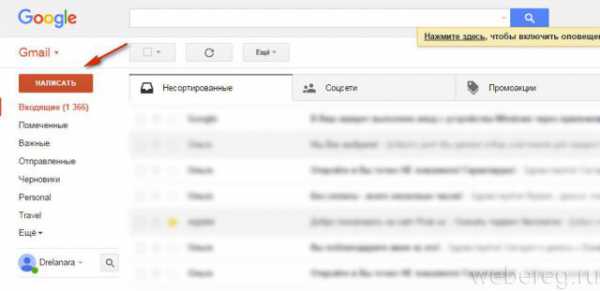
2. В первой строке формы напечатайте адрес почтового ящика получателя. Также вы можете выбрать пользователя из адресной книги (списка сохранённых адресов), кликнув слово «Кому».
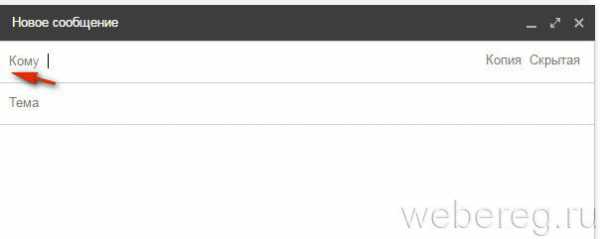
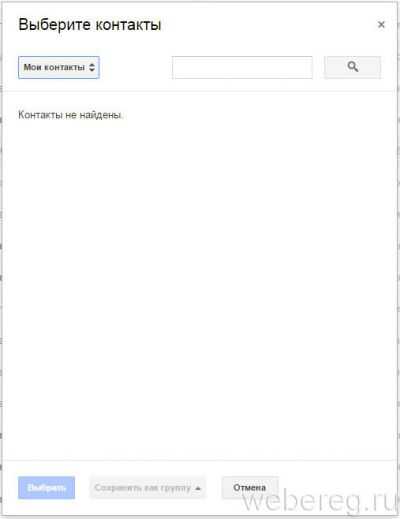
3. Во второй строке подпишите письмо: укажите своё имя или инициалы, чтобы получателю сразу стало понятно, от кого пришло онлайн-послание.
Если вы хотите прикрепить к тексту заявление или какой-либо документ, хранящийся на Google.Диске, клацните его иконку в нижней панели, перейдите в хранилище и выберите необходимый файл. А вот если, к примеру, требуется загрузить отсканированный текст в формате PDF c компьютера, тогда клацните «скрепку».
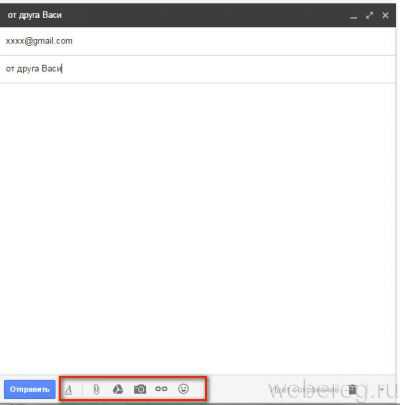
Также вы можете отредактировать текст послания, придать ему красивый вид (Важный момент! Особенно, если вы рассылаете коммерческое предложение со ссылкой или архивом!). Для выполнения этой процедуры нажмите кнопку «A» (самая первая в панели, слева). А затем в дополнительном блоке выберите необходимую функцию — «выделение жирным, курсивом», «настройка шрифта», «создание списка» и т.д.
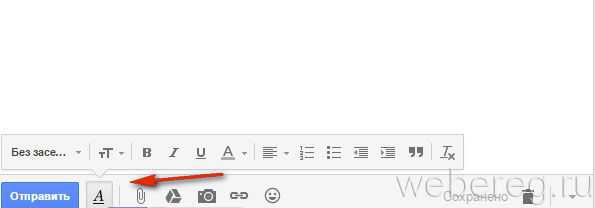
Написать ответ
Когда письмо, архив, заявление либо какой-другой документ получены и нужно срочно отослать ответ адресату, кликните один раз левой кнопкой под текстом послания в поле «Нажмите здесь… » и заполните форму вышеописанным способом.
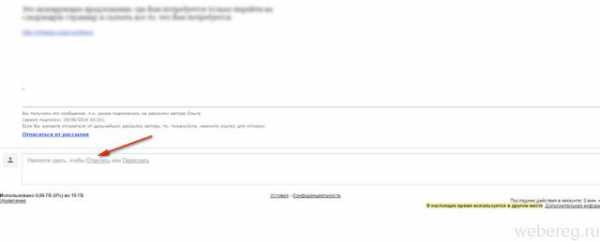
Аддон-чекер
Рассылать электронные «весточки» на Gmail можно и с Checker Plus for Gmail — аддона, предназначенного для мониторинга входящей корреспонденции. Делается это так:
1. Кликните иконку чекера в браузере.
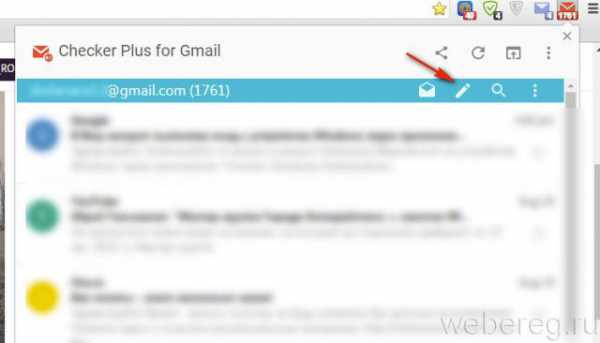
2. В открывшейся панели нажмите кнопку «карандаш».
3. Заполните поля открывшейся формы для отправки.
1. В профиле Яндекс.Почта, в ряду кнопок над списком сообщений, нажмите «Написать».
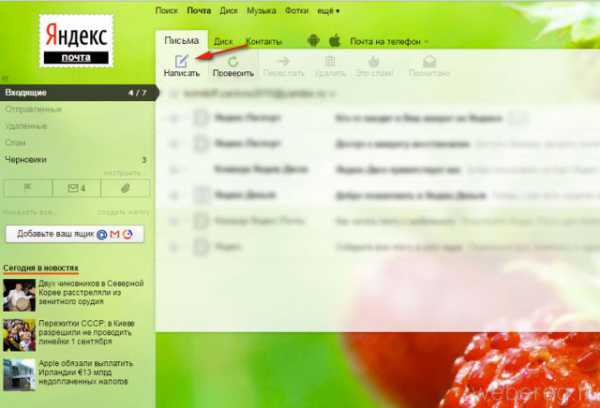
2. В строчке «Кому» напечатайте e-mail получателя, в «Тема» можно создать заголовок письма.
3. Наберите текст и при необходимости отредактируйте его при помощи функциональной панели над полем (шрифт, цвет, выравнивание, смайлики).
Совет! Если допустили ошибку при наборе, клацните кнопку «стрелочка влево», чтобы отменить операцию.
4. Чтобы отправить с письмом архив, видео или аудиофайл, хранящийся на ПК, нажмите кнопку «Прикрепить» и закачайте необходимый контент. Для загрузки данных с хранилища Яндекс.Диск нажмите рядом с этой же кнопкой иконку «Летающая тарелка».
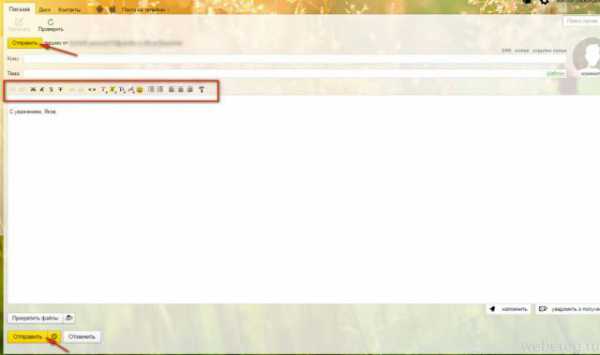
5. Когда всё будет готово, кликните «Отправить» (можно нажать любую из кнопок — вверху и внизу формы).
Написать ответ
Клацните поле под полученным сообщением, и на дисплее сразу же откроется форма с указанным адресатом (автором письма).
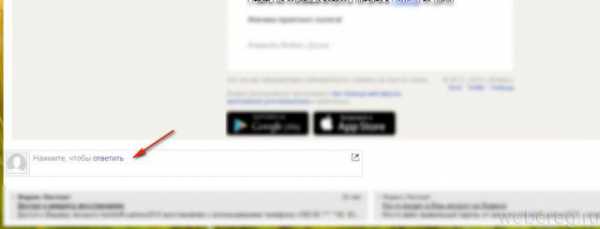
Аддон-чекер
В браузерном расширении Яндекс для чтения писем есть совершенно такая же кнопка «Написать», как и в профиле на сайте. Нажмите её и введите все необходимые данные: адрес получателя, сообщение и, если нужно, загрузите файлы. А если у вас возникнет вопрос «Почему не отправляется послание?», проверьте форму на правильность заполнения, возможно, вы некорректно указали e-mail, а также просмотрите настройки интернет-соединения.
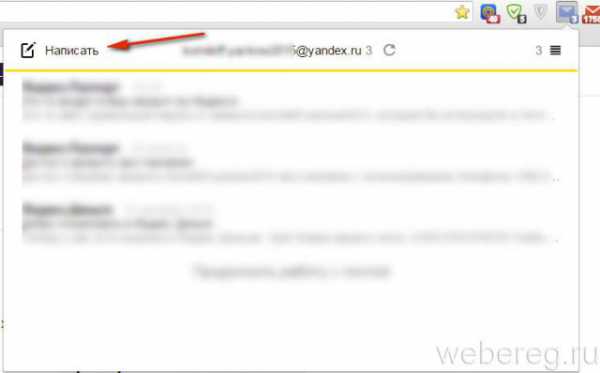
Mail.ru
Отправка
1. Перейдите в раздел «Почта».
2. Клацните «Написать письмо» (кнопка, расположена над разделами корреспонденции).
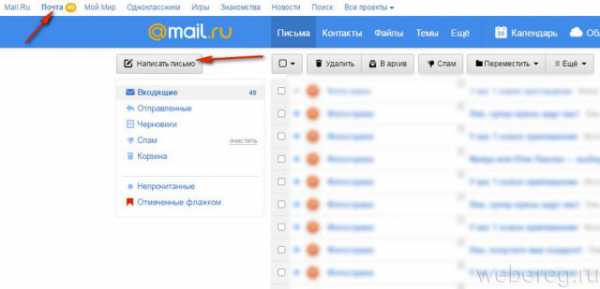
3. Заполните поля «Кому» (e-mail адресата) и «Тема» (заголовок письма).
4. Напечатайте письмо, отредактируйте его посредством функциональной панели, находящейся над полем.
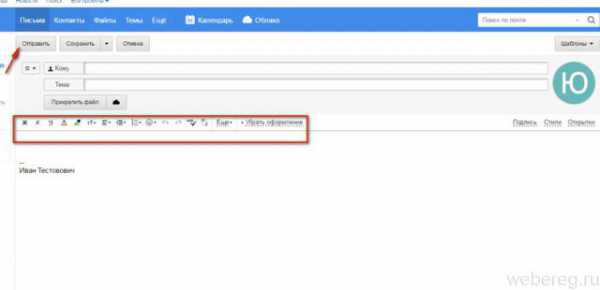
Чтобы отправить файл (например, сканированный отчёт), нажмите опцию «Прикрепить» для загрузки данных с ПК или иконку «Облако», для предоставления ссылки на документы, находящиеся в удалённом хранилище Mail.ru.
5. Нажмите «Отправить».
Написать ответ
Чтобы оперативно отослать ответ на полученное сообщение, над его текстом нажмите кнопку «Ответить». Затем заполните форму в вышеописанном порядке.

Аддон-чекер
Клацните иконку аддона Mail.ru. В списке нажмите письмо, на которое необходимо дать ответ. В открывшейся вкладке воспользуйтесь опцией «Отправить».
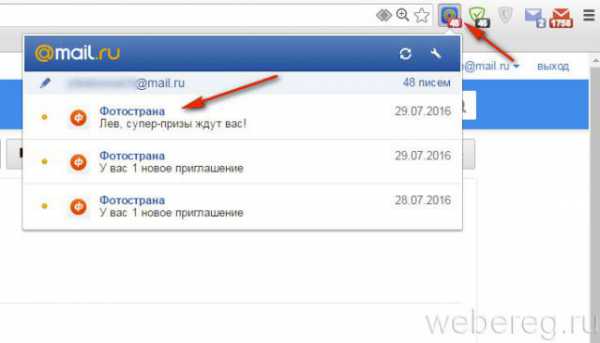
Как отослать текстовый документ в редакторе Word?
Эту операцию можно выполнить лишь только в том случае, если на вашем компьютере установлен почтовый клиент (например, Thunderbird, eM Client, Windows Live Mail и т.д.).
Способ №1: быстрая отправка
- Щёлкните по документу Word правой кнопкой.
- В контекстном меню выберите: Отправить → Адресат.
- В клиенте укажите адресата и активируйте отправку текстового файла.
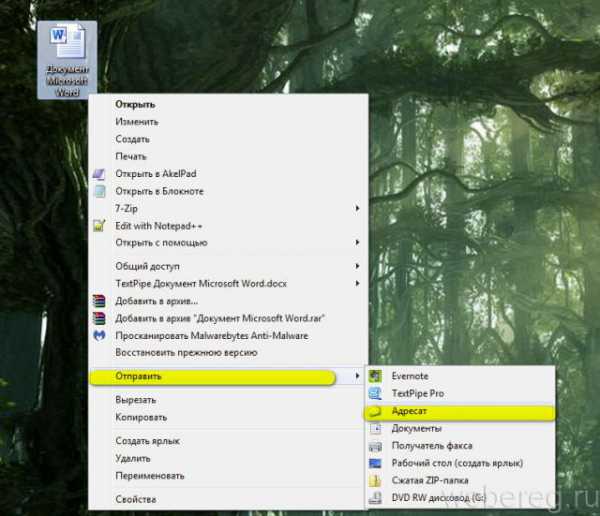
Способ №2: выбор формата
1. Откройте подготовленный документ в Word.
2. Кликните в меню: Файл → Сохранить и отправить.
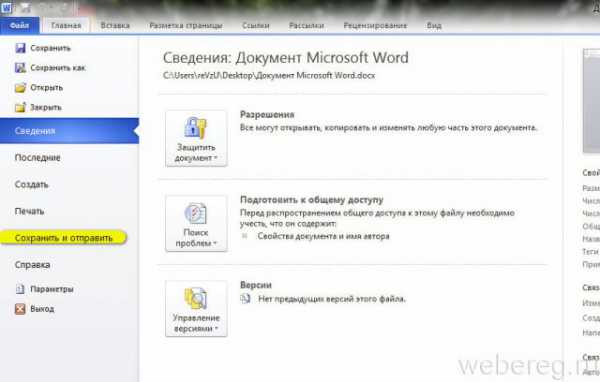
3. Выберите формат:
- «Отправить как вложенные» — полноценная копия документа в виде вложения;
- «… как PDF» — текстовый документ отсылается в формате PDF;
- «… как XPS» — вложение в формате XPS с сохранением настроек форматирования.
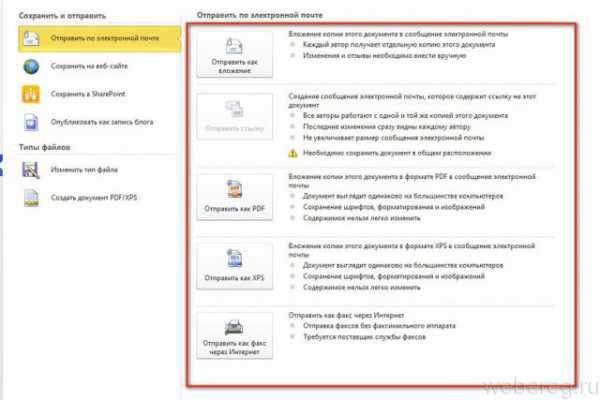
Как анонимно послать сообщение адресату?
Если вы хотите скрыть свой e-mail, воспользуйтесь специальным онлайн-сервисом. В Сети можно встретить огромное количество сайтов предоставляющих эту услугу, но мы рассмотрим в рамках это статьи наиболее популярные.
Send-email
(send-email.org) Каждое сообщение отправляет с другого e-mail (автоматически генерирует адреса). Но всё-таки предоставляет возможность пользователю указать свои «координаты».
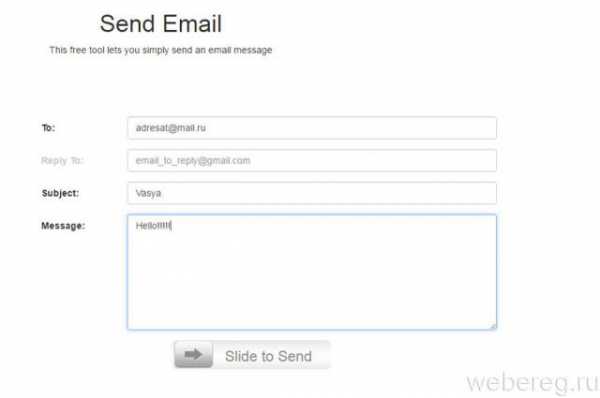
Register For TheAnonymousEmail
(https://www.theanonymousemail.com) Чтобы на этом сервисе сделать анонимную рассылку необходимо зарегистрироваться и указать свой настоящий e-mail (в сообщении он отображаться не будет).
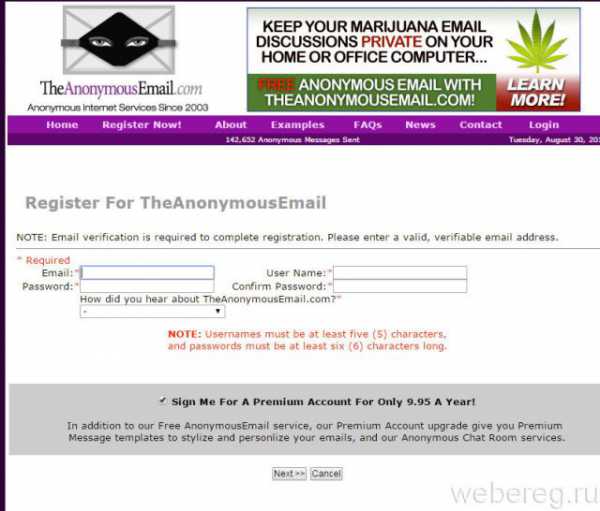
Guerrillamail
(https://www.guerrillamail.com/) Сайт предоставляет пользователю временный e-mail сроком на 1 час. В нём можно отправлять и читать сообщения. В любой момент почтовый ящик можно удалить.
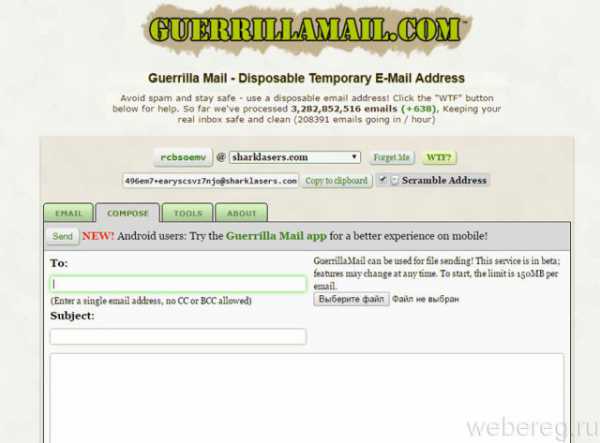
Удобного и безопасного вам пребывания онлайн! О том, как отправить фото по email, читайте тут.
Возникли сложности? Напишите об этом в комментариях и мы постараемся вам помочь. А если статья оказалась вам полезной, не забудьте поставить лайк!
webereg.ru
Как отправить электронное письмо
Главная → Программы для новичков → Интернет с нуляВ интернете заводят личную электронную почту. Её используют для регистрации на сайтах, отправки и получения писем. В сети, как и в жизни, каждому почтовому ящику присваивается свой уникальный адрес. В жизни это улица, дом и номер квартиры. А в интернете — придуманное вами имя (логин), специальный знак @ (в народе называется собакой) и дальше адрес самого почтового клиента (доменное имя).
Примеры адресов: [email protected] • [email protected] • [email protected]
любой электронный адрес строится по схеме: [email protected]
Что нужно для того, чтоб отправить письмо
- Завести свою почту и знать свой почтовый адрес, чтоб делиться им в реальной жизни.
- Знать электронный адрес получателя.
- Зайти на свою почту и нажать кнопку «Новое письмо»
1. Как узнать адрес своей почты
Итак, вы создали себе почту, у одного из гигантов почтовых сервисов, например, на yandex.ru, mail.ru, rambler.ru или в google.com. Ваш почтовый адрес — это то имя, которое придумали при регистрации, символ собаки @ и далее адрес той почты, на которой зарегистрировались. Если не помните свой логин, подсмотреть его можно в верхней части сайта. Обычно располагается справа. Адрес пишут либо сразу, либо прячут его за кликом на вашу фотографию.
Адрес почты в Яндексе
2. Узнать электронный адрес получателя
Тут достаточно спросить электронный адрес/ящик/e-mail/мэйл/мыло/электронку/почту. Это нужно, чтоб знать куда в интернете отправлять письмо.
Случалось, что люди по незнанию пытались отправить электронное письмо на реальный адрес друга. То есть указывали город и улицу.
Так не работает. Электронное письмо приходит только на электронную почту.
3. Найти кнопку «написать письмо»
С этим не должно быть сложностей. Главное действие любой почты — отправка писем. Кнопка будет выделена. Обычно располагается сверху, либо на боковых панелях. А дальше всё интуитивно просто.
Кнопка написать письмо
Как написать письмо. Пример Яндекс почты
1. Заходим на сайт yandex.ru, заходим под своим именем и паролем
2. Нажимаем кнопку «написать»
3. в открывшейся странице вводим адрес получателя. Вводим заголовок письма, пишем текст. Над полем, где печатаем сообщение — плашка с кнопками разными. Они для редактирования текста: сделать жирным или курсивом.
3.1 Прикрепляем файлы по желанию.
4. жмем кнопку «отправить»
Почта по умолчанию сохраняет все, что вы пишете. Если случайно закроете вкладку или оборвётся интернет — ничего страшного, текст сохранился в черновиках.
prosto-ponyatno.ru
Отправляем первое электронное письмо пошаговая инструкция
Для того, чтобы приступить к этому уроку нам необходимо иметь уже зарегистрированный электронный почтовый ящик (E-Mail). Если же у Вас его нет, то либо просто прочтите эту статью, множество картинок Вам поможет с легкостью разобраться в этой инструкции, либо зарегистрируйте свой электронный почтовый ящик. Как? читайте здесь "Как зарегистрировать электронный почтовый ящик" - также подробная инструкция с множеством поясняющих картинок.
www.mail.ru - один из крупнейший интернет-сервисов позволяющий зарегистрировать и пользоваться электронной почтой. На нем как раз будет показан пример отправки письма.
Первым делом заходим в свой почтовый ящик вводя свой логин и пароль (а не тот который указан на картинке:) на сайте и жмем кнопку с надписью "Войти"
После этого мы попадаем на страницу, где отображены все входящие электронные письма и откуда, собственно говоря мы начинаем любую работу с электронной почтой.
Если посмотрим в левую часть (выделенная область с цифрой 1) страницы мы обнаружим навигационное меню состоящее из нескольких пунктов
По смыслу думаю понятно, что пункт входящие - это письма, которые прислали Вам (цифра 12 на против обозначает количество непрочитанных писем), а пункт отправленные - это письма, которые отсылали Вы.
Нам чтобы написать письмо необходимо нажать на кнопку написать (в выделенной области с цифрой 2) После этого откроется новая страница с формой заполнения письма где мы укажем тему и адрес получателя письма. (см. картинку ниже)
По этой части инструкции, думаю, вопросов возникнуть не должно. Имеется 3 поля Кому - адрес получателя письма (к примеру мой такой [email protected]), Тема - буквально 3-7 слов о содержимом письма и Основное поле, в котором мы пишем сам текст письма.
После того как вы напишете письмо, напишете адрес получателя (его мы узнаем от того, кому высылаем письмо) и сам текст письма - в самом низу жмем кнопку Отправить.
Если мы нажмем кнопку Сохранить - письмо попадет в Черновики - это третий пункт в выделенной области с цифрой 1. Открыв в любое время можно продолжить написание письма.
Кнопка Отмена - под текстом письма просто удалит все.
Tim-Plus.ru